Mainos
Yksi vaikeimmista asioista, kun niin monta hanketta on menossa kerralla - kirjoittajana, blogin omistajana, insinöörinä ja ohjelmoijana - on kaiken lajittelu ja järjestäminen.
Yksi asia, joka kuluttaa paljon aikani, ei ole niinkään tehtävien seuranta, jotka minun täytyy tehdä, vaan tekstitiedostojen ja sana-asiakirjojen sijainti paikalleen, missä pidin muistiinpanoja tai luon tehtävälistoja. Olen varma, että voit ymmärtää, että kun asiat muuttuvat kiireellisemmiksi, tämä ongelma pahenee paljon. Asioiden pahentamiseksi menetän usein tärkeiden URL-osoitteiden, tärkeiden kuvien, jotka olen tallentanut tietokoneelleni, ja paljon muuta.
Olen kokeillut paljon erilaisia ratkaisuja elämäni järjestämiseksi, mukaan lukien lukemattomia online-kalenterit Järjestä elämäsi Yahoo-kalenterilla Lue lisää , turhaan. Kaikesta, mitä yritän, näyttää siltä, että jostakin puuttuu - tärkeä esinekokoelma, jota minun on seurattava, ja se ei auta. Olemme täällä MUOssa tarjonneet paljon sovelluksia, jotka auttavat sinua järjestämään elämäsi, kuten Jessican luettelo työkaluista
tutkimusten organisointi 3 PDF-dokumentinhallintatyökalut tutkimuksen järjestämiseenVerkon on nähty, että sen kohtuullinen osuus tutkimusystävällisistä työkaluista on kasvanut viime vuosina. Keskustelemme työkaluista, jotka auttavat pitämään PDF-artikkelikirjaston siistinä ja luetteloituina käytettäväksi, kun sinulla on ... Lue lisää tai jopa Mattin artikkeli tietokoneen käyttämisestä järjestä vaatteesi 3 tapaa järjestää vaatteesi tietokoneen avulla Lue lisää !Mutta jos olet kuin minä ja olet etsinyt pitkään työkalua seuraamaan tehtäväluetteloita, tiedostoja, linkkejä ja tietoja yleensä, haluaisin esitellä sinulle KeyNote NF, työpöydän järjestäjä, joka lopulta ratkaisee organisatoriset ongelmat, joita minulla on ollut monien vuosien ajan.
KeyNote NF: n käyttäminen kaiken seuraamiseksi
Olen kokeillut useita Wiki-ratkaisuja saada aikaan tällainen asia, kuten luoda Tiki Wiki -sivusto Henkilökohtaisen Wikin luominen Microsoft OneNoten avullaWiki on hieno tapa tallentaa ja jakaa suuria määriä tietoa. Tässä on kuinka helppoa on luoda wiki OneNoten avulla. Lue lisää tai käyttämällä Zim-työpöytä wiki Zim: Helppokäyttöinen työpöytä Wiki elämääsi ja kaikkea varten Lue lisää (josta minä todella pidin). Wiki-ratkaisun ongelma on, että tietyntyyppisten tietojen, kuten linkkien, seuraaminen ei ole koskaan ollut kovin helppoa tai yksinkertaista paikalliset tiedostot tai URL-osoitteet. Linkitys Wikin sisäisiin sivuihin on aina todella helppoa, mutta muut järjestämistavat eivät aina ole niin helppo.
Kun käynnistät KeyNote -sovelluksen ensimmäisen kerran, vasemmalla näet kaksi tyhjää ruutua ja yhden hakuruudun. Aloita napsauttamalla hiiren kakkospainikkeella vasemmassa ruudussa ja valitsemalla “Lisää solmu“.
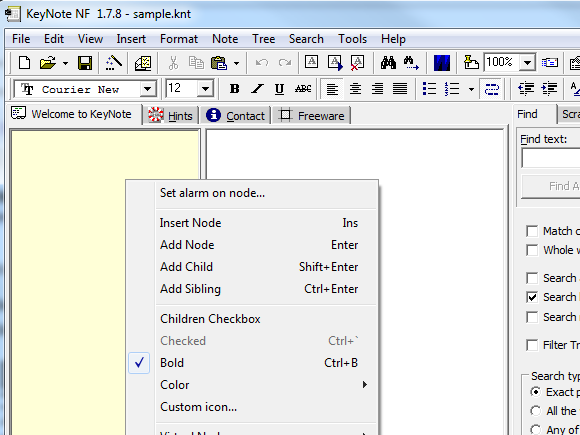
Tämä on tärkeimpien luokkien pääsivu, jossa järjestät kaikki alatoiminnot, tiedostot ja muut kyseiseen luokkaan liittyvät tiedot. Esimerkiksi tapauksessani olen luonut solmun nimeltä “Hyödyntää”Järjestämään kaiken, joka liittyy työhöni MakeUseOfille.
Seuraavaksi luot alaluokkia napsauttamalla hiiren oikealla painikkeella pääluokkaa ja valitsemalla ”Lisää lapsi“.
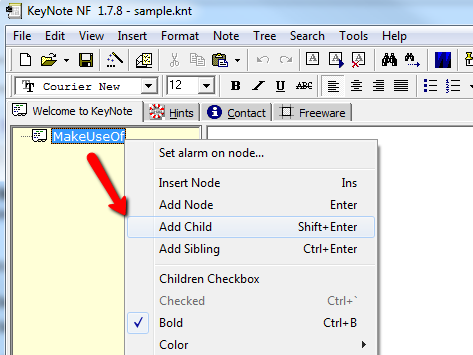
Tämän avulla voit jakaa jokaisen pääkategorian osa-alueisiin. Tapauksessani olen lisännyt osiot MUO SEO -tutkimukseen, nykyisen luettelon työskentelevistä kirjoitusprojekteista ja tällä hetkellä hyväksytyn luettelon otsikoista, joita suunnittelemme lähitulevaisuudessa. Olen myös luonut sivun vain seurataksesi kaikkia linkkejä, joita tarvitsen käyttää osana velvollisuuksiani.
Rakastan todella tätä ohjelmistoa siitä, että huolimatta siitä, että se näyttää yksinkertaiselta muistilehtiösovellukselta, se on itse asiassa tehokas organisaatiotyökalu, koska sen avulla voit luoda “virtuaalisia linkkejä” tietokoneesi tiedostoihin. Voit tehdä tämän luomalla lapsisolmun, napsauttamalla sitä hiiren kakkospainikkeella ja valitsemalla Virtuaalitila ja sitten "Tee virtuaalisesta“. Tämän avulla voit valita tiedoston, johon haluat käytännöllisesti linkittää.
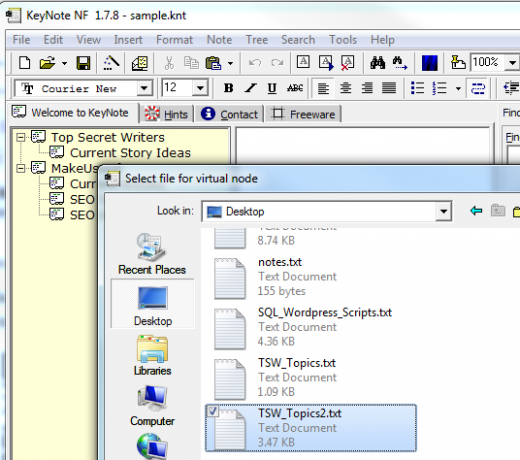
Tekstitiedoston valitseminen antaa sinun avata kyseisen tiedoston oikealla puolella KeyNotessa. Tämän kauneus on, että sillä ei ole väliä missä tiedostojasi tallennetaan, ne linkitetään vasempaan navigointipalkkiin. Ei enää tiedostojen etsintää!
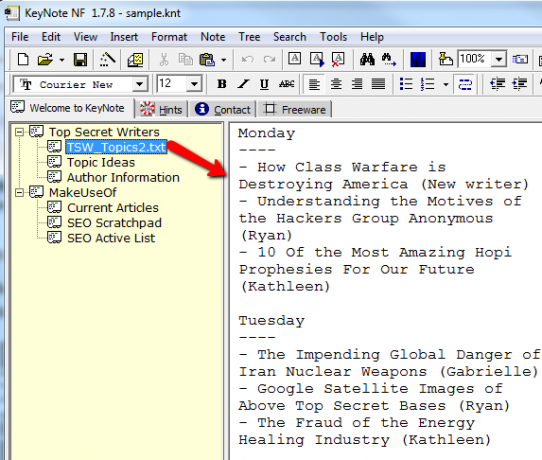
Voit muuttaa sisältöä täällä, tai jos tiedoston sisältö muuttuu, napsauta hiiren kakkospainikkeella virtuaalilinkkiä ja kohdassa ”Virtuaalinen solmu" Klikkaa "virkistää”Nähdäksesi muutokset.

Pidän KeyNote-palvelusta todella siitä, kuinka navigointi pitää kaiken käsilläsi. Yhden välilehden alla voi olla kymmeniä luokkia - voit myös luoda useita välilehtiä, joihin olet järjestänyt kuormia muita tietoja. Määrä, jonka voit pakata erittäin pieneen tilaan tämän vuoksi on hämmästyttävä. Olen luonut yhden välilehden organisoidaksesi kaiken kirjoitustyöni, yhden rahoitukselle, toisen erilaisille yritysprojekteille ja niin edelleen.
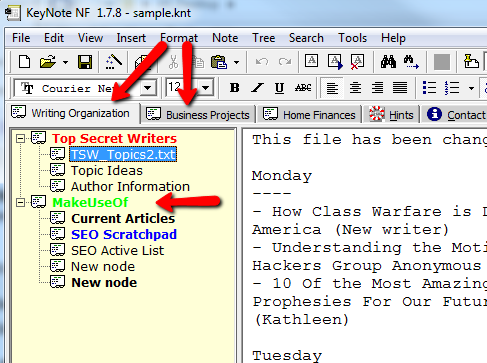
Kuten yllä olevasta kuvakaappauksesta näet, voit myös muotoilla vasemman ruudun solmut lihavoimalla ne tai luomalla halutessasi värikoodin.
KeyNoten lisäominaisuudet
Sen lisäksi, että pystyt selvittämään tekstimuistiinpanojen, tiedostojen ja URL-linkkien hämmennyksen, löytyy myös joitain muita todella hienoja ominaisuuksia, jotka löydät KeyNoteista. Yksi niistä on kyky välittää tiettyjä muistiinpanosivuja sähköpostitse.
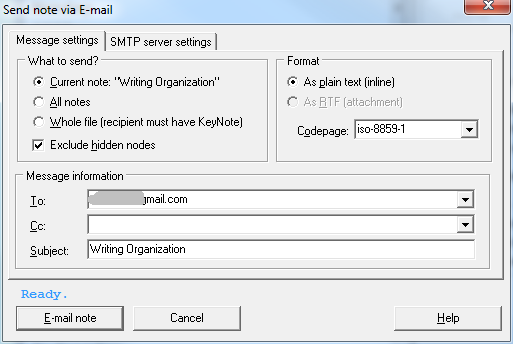
Toinen on kyky asettaa hälytyksiä muille muistiinpanoille. Määritä esimerkiksi hälytys menemään pois päältä, kun kotitehtävien määräajat ovat lähestymässä tai artikkeleita on määrä myöntää. Tämä liittää päivämäärä- / aikahälytyksen mille tahansa sivulle.
![Järjestä kaikki yhdessä paikassa ja linkitä tietokoneesi tiedostoihin KeyNote NF [Windows] -keynote8: n avulla](/f/0ebe5f2cad4a8aad17710e8252053c03.png)
Löydät nämä ja muut hyödylliset ominaisuudet kohdasta “Insert”-Valikko. Tässä voit linkittää tiedostoihin, lisätä kuvia ja muita objekteja tai lisätä päiväyksen / kellonajan automaattisesti muistiinpanoihisi.

Kuten huomaat, ohjelmisto on paljon hyödyllisempi kuin suurin osa muista organisaation työkaluista. Se on melkein kuin salkku, johon voit tallentaa kaikki muistiinpanot, tiedostosi, linkit ja tärkeät tiedot yhdessä paikassa.
Keynote on alun perin luonut toinen kehittäjä SourceForgessa, mutta sitten Daniel otti sen haltuunsa, ja hän isännöi sitä nyt Google Code -projektina. Sieltä voit ladata uusimman version ja tutustua projektimuistiinpanoihin.
Lataa oma kopio ja kokeile KeyNotea. Auttoiko se sinua järjestämään paremmin, vai löysitkö siihen jotain muuta hienoa käyttöä? Jaa ajatuksesi alla olevassa kommenttiosassa.
Ryanilla on BSc-tutkinto sähkötekniikasta. Hän on työskennellyt 13 vuotta automaatiotekniikassa, 5 vuotta IT: ssä ja on nyt sovellusinsinööri. MakeUseOfin entinen toimitusjohtaja, hänet puhutaan kansallisissa konferensseissa datan visualisoinnista ja hänet on esitelty kansallisessa televisiossa ja radiossa.


